BizMobile Go!のデバイス管理の概要
BizMobile Go! のデバイス管理で最低限必要とするのはデバイスの登録(チェックイン)のみです。
管理するデバイスの情報を管理画面で作成した後、実デバイスを登録(チェックイン)すると、基本的なデバイス管理ができるようになります。
基本的な管理とは、MDMを利用したデバイス情報の収集と、緊急時のロック/ワイプ、などの命令です。
基本的なデバイス管理から更に管理したいことを増やすには、目的ごとに管理したいことを追加していきます。
一般的に、業務で使用するデバイスは、所属する組織や利用用途ごとに管理内容をグループ化することが可能ですが、BizMobile Go!では、このグループ化する機能を「テンプレート」として実装しています。テンプレートに管理したいことを追加していくだけで、簡単にデバイスの管理を強化、拡張していくことができます。

BizMobileGo!のデバイス管理は、この設定情報をグループ化する「テンプレート」機能と、設定した情報を自動的にデバイスへ反映(適用)する「同期処理」から構成されています。
組織あるいは利用用途でテンプレート(グループ)を作成し、デバイスを登録して、さらにデバイスを管理するための設定情報を登録すると、テンプレートに登録したすべてのデバイスを同じ設定情報で管理することができるようになります。
管理情報は、プロファイルで設定するデバイスの利用制限や、インストールしたいアプリなどで構成されますが、テンプレートはこれらのデバイスへ設定するものを集めた「入れ物」と考えることもできます。また、集めたものが設定された後のデバイスの姿を現していますので、テンプレートの設定を見るだけで、デバイスの設定状態を簡単にイメージすることができます。
デバイスへ設定する情報は、デバイスの登録(チェックイン)の前に準備しておくことも、デバイスの登録(チェックイン)の後に追加することも、あるいは削除することも、どちらも直感的な操作で行うことができます。
設定する情報をデバイスの登録(チェックイン)前に準備しておいた場合は、デバイスの登録(チェックイン)操作が完了すると、準備しておいた設定情報が自動的にデバイスへ反映(適用)されます。
この処理が「同期処理」です。
同期処理は、キッティング作業の時間を大きく短縮することが期待できるBizMobile Go!の大きな特徴となっています。
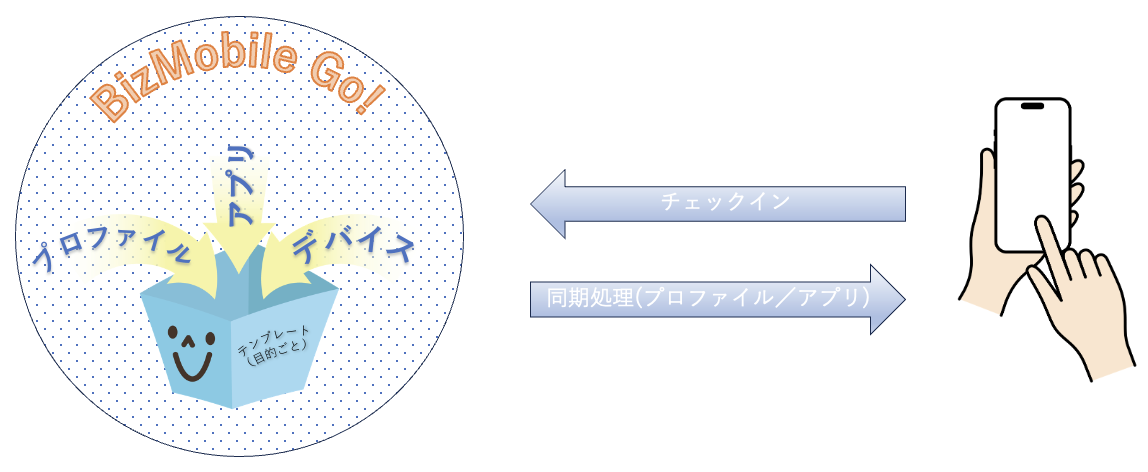
デバイス登録(チェックイン)の後から設定情報を追加、変更、あるいは追加した設定情報を削除した場合も、その後の同期処理でデバイスへ自動的に反映することができます。 この処理も「同期処理」です。同期処理はデバイスを指定して手動で行うこともできます。 デバイスを登録(チェックイン)する前でも後でも、どちらの手順を踏んだ場合でも、直感的な操作で設定情報をデバイスへ反映でき、反映の結果を確認できるのがBizMobile Go!の同期処理の大きな特徴です。
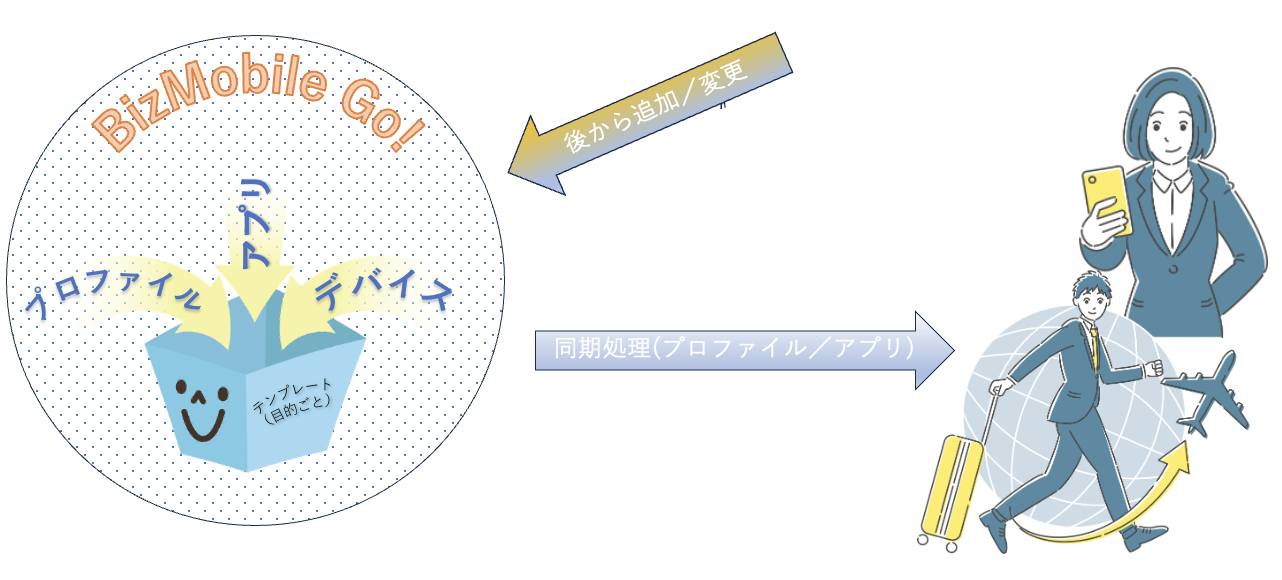
BizMobile Go!をご利用頂く上での、管理したいことを事前に準備する標準的な「導入フロー」をご用意しておりますので是非ご活用ください。
導入フローは目的ごとの機能の組み合わせとなっていますので、後から管理機能を追加/変更の際にも目的とする手順の確認にご利用頂けます。
BizMobile Go!の代表的な管理用語
【チェックイン】
チェックインは、BizMobile Go! でデバイスを管理できる状態にするための、一番最後の登録の手順です。
チェックインはデバイス上で行う操作で、場面に応じて、チェックインする、チェックイン済み、チェックイン完了、などと表現します。
チェックインが完了すると、デバイスはBizMobile Go! で管理できるようになります。
【プロファイル】
プロファイルは、業務に不要な機能の利用を制限したり、逆に、業務で使用する機能を利用可能にするなど、デバイスへの静的な設定を行うことができる機能です。
代表的な機能には、利用を制限する例として、デバイス上で利用者によるアプリのインストールを禁止する、特定のアプリのみを使用許可し、他のアプリは使用禁止とする、Wi-Fi接続を制限する、などがあります。
利用を可能にする例としては、接続するWi-Fiを設定する、VPNを設定する、シングルAppモードにする、などがあります。
プロファイルは、OSごとに設定できることが分かれており、プロファイルを利用することでのみ、設定可能な機能もあります。作成したプロファイルを、BizMobile Go! からデバイスへインストールすることで、個々のデバイスでの設定作業を軽減、あるいは無くすことができます。
作成したプロファイルは同期処理によってデバイスへインストールされます。
プロファイルで設定できる機能とその説明がございますのでご覧ください。
【テンプレート】
テンプレートはデバイスのグループと言い換えることもでき、組織あるいは利用用途ごとに作成します。
テンプレートは、グループ化されたデバイスと、そのデバイスへ設定する情報が集約された、静的情報を管理する機能の中心です。
作成したテンプレートには、パスコードポリシー、制限、Wi-Fiなどを設定したプロファイル、アプリ、そしてPDFも、デバイスへインストールしたいもの全てを登録します。
さらにデバイスも同じテンプレートに登録すると、テンプレートによるグルーピングが完成します。
テンプレートによるグルーピングが完成した後は、同期処理に任せます。
同期処理は、プロファイル、アプリなど、テンプレートに設定されたものを、同じテンプレートに登録されたデバイスへの反映(インストール、アンインストール)を受け持ちます。デバイスへの反映結果は、その後の同期処理によって確認できます。
BizMobile Go! のテンプレートは、デバイスに設定するものを集めた「入れ物」でもあり、集めたものがデバイスへ設定された後の「イメージ」でもありますので、テンプレートの設定を見るだけで、設定する前でも、後でも、その時点の設定状態を簡単に確認することができます。
【同期処理】
同期処理は、テンプレートに集約された設定情報をデバイスへ反映(インストール、アンインストール)し、設定が反映された後のデバイス状態がその後も維持されるよう、常に監視を行い、必要な補正を自動的に行う機能です。
同期、あるいは同期機能とも表現する、BizMobile Go! の動的管理機能の中心です。
代表的な処理は、デバイスからの情報収集と、アプリやプロファイルの設定などのデバイスへのインストール、およびアンインストールです。
インストールが必要か、アンインストールが必要かは、デバイスから収集した情報と、テンプレートに設定されている情報から、サーバによって自動的に判断され、必要な命令が、自動的に送信されます。
同期処理の対象となるのは、登録(チェックイン)が完了した後のデバイスです。
同期処理は3ステップで構成されています。
ステップ1:情報収集およびコマンド送信
インストールされているアプリ、設定値などの情報を、デバイスから収集します。
また、緊急時の操作として、ロック、ワイプなどが行われた場合も、デバイスへのコマンド(命令)の送信は、この段階で実施されます。
デバイス情報の確認と、緊急時に、ロック、ワイプなどのコマンドのみを実行可能とする、基本的なMDMの管理機能のみ利用されているデバイスは、このステップ1、のみが同期処理の実施範囲となります。
デバイスがテンプレートに登録されておらず、アプリの管理やプロファイルによる管理が行われていないデバイスが、自動的に対象となります。
ステップ2:情報比較
デバイスから収集した情報と、テンプレートの設定とを比較し、アプリやプロファイル設定などの差分から、過不足を確認します。
テンプレートに登録されているデバイスが対象です。
ステップ3:差分情報反映
ステップ2でデバイスから収集した情報と、テンプレートの設定とに差分が確認されたデバイスへ、差分をインストール、アンインストールします。
ここまでの3ステップが同期処理の1サイクルです。
管理者がテンプレートへ設定情報の追加、変更、あるいは削除の操作を行うと、ステップ1、ステップ2を経て、変更内容をデバイスへ反映(インストール、アンインストール)する必要があると判断され、ステップ3の実施が準備されます。
ステップ3でのデバイスへの差分反映は、基本的に、管理サーバが1日1回実施する自動同期処理で行われます。
通常、差分が発生した後の1回目の同期処理(1サイクル)で、デバイスへのインストールとアンインストールが行われます。
インストールとアンインストールの結果は、2回目以降(2サイクル目以降)の同期処理で確認できます。
差分を反映、あるいは反映結果を確認する同期操作は、サーバによる自動同期処理を待たず、管理画面から手動で行うこともできます。
ただし、アプリのダウンロード、インストールなどが必要となる設定を行った直後は、管理画面から手動で同期操作を行なっても、すぐに意図した反映結果を得られない事があります。デバイス内部で設定が反映されるまでには時間が必要で、処理が完了していない事が理由です。
そのため、2回目以降の同期を手動で行う場合には、連続で行わず、一定の時間を空けるなどの考慮が必要になります。
緊急時のロック、ワイプなどのコマンドは、管理画面の操作で要求されるため、サーバによる自動同期処理とは関係なく、即時実行の対象です。
【同期状態と同期ステータス】
同期状態は、同期処理の進行状況と同義で、進行中の同期処理は、その各フェーズごとに同期ステータスで表されます。
同期状態の管理対象は、登録(チェックイン)が完了した後のデバイスです。
同期状態の基本は、テンプレートに設定されている情報と、デバイスから収集した情報が完全に一致している状態を表す、同期完了です。
同期完了の状態から、テンプレートへ設定されている情報が追加、削除、あるいは変更されると、同期ステータスは、同期進行中へと自動的に変化します。
その後、同期完了となるまで、サーバによる同期処理の進行状況を同期ステータスで確認することができます。
同期処理の進行状況を表す同期ステータスは、テンプレートに登録された設定情報を、デバイスへ反映する必要があるが、まだ同期処理が開始されていない状態から始まり、テンプレートに登録された設定情報と、デバイスから収集した情報が、完全に一致する状態までの、正常系の5つのステータスと、デバイスと管理サーバ間の通信が途絶えたことで、デバイス管理が正しくできていない状態を表す、1つのステータスとを合わせて、合計6ステータスで管理されます。
同期ステータスの種類と詳細の説明がございますのでご覧ください。
デバイスは、最低2回の同期処理で同期完了となることができます。
しかし、同期状態は、インターネットへの接続状態、社内ネットワークの状態、デバイス内部での処理時間など、外部要因によって同期完了とならない(なれない)ことがあります。また、設定情報に誤りがある場合も同期完了となりません。
一定時間の経過後も同期完了とならない場合は、管理画面で、同期ステータスやログから、原因を確認することで、解決の方法を見つけることができます。
終わりに:
BizMobile Go! をご利用頂く上での、標準的な「導入フロー」をご用意しておりますので、是非ご活用ください。
導入フローは目的ごとの機能の組み合わせとなっていますので、後から管理機能を追加、あるいは変更の際にも、目的とする手順の確認にもご利用頂けます。